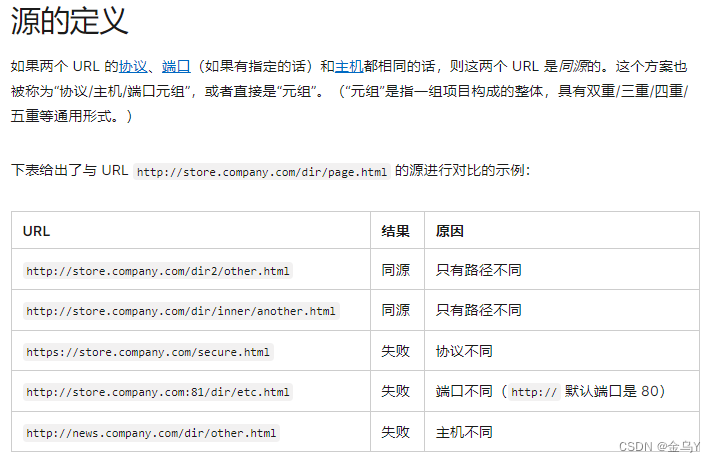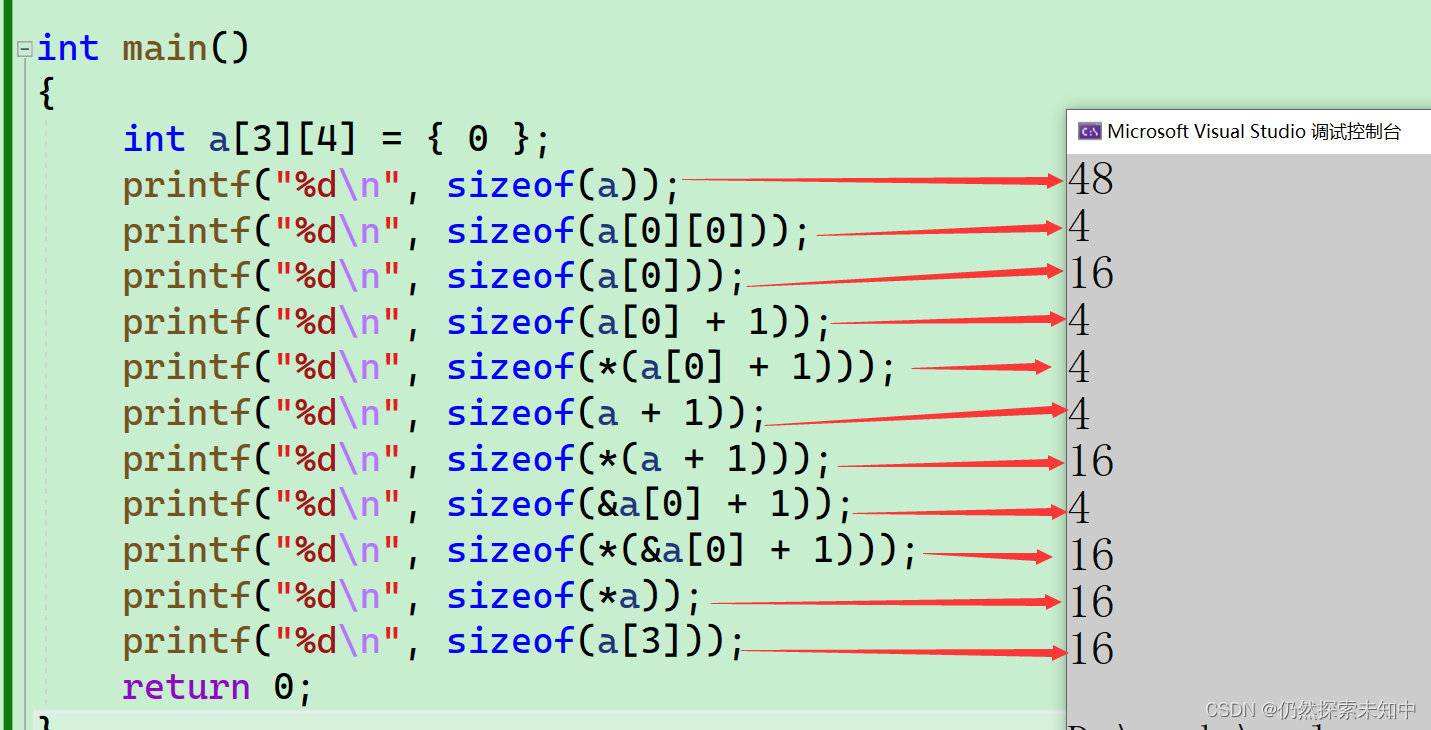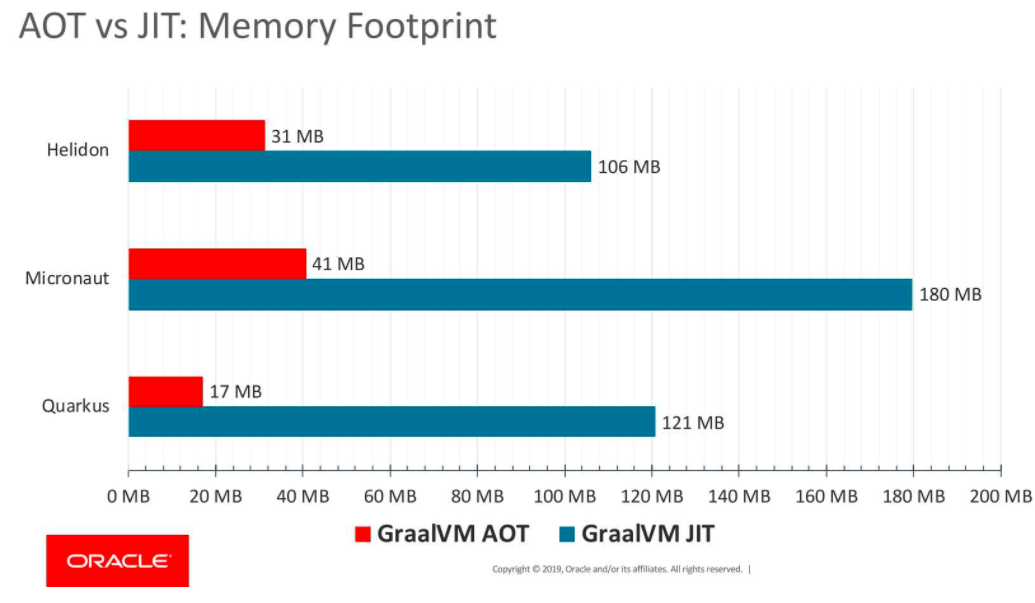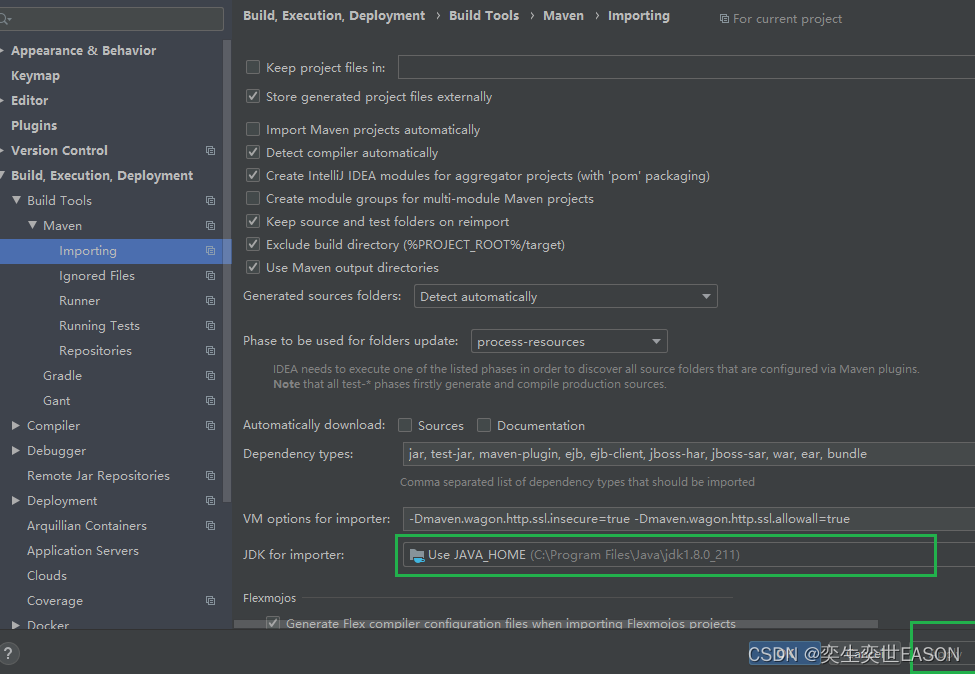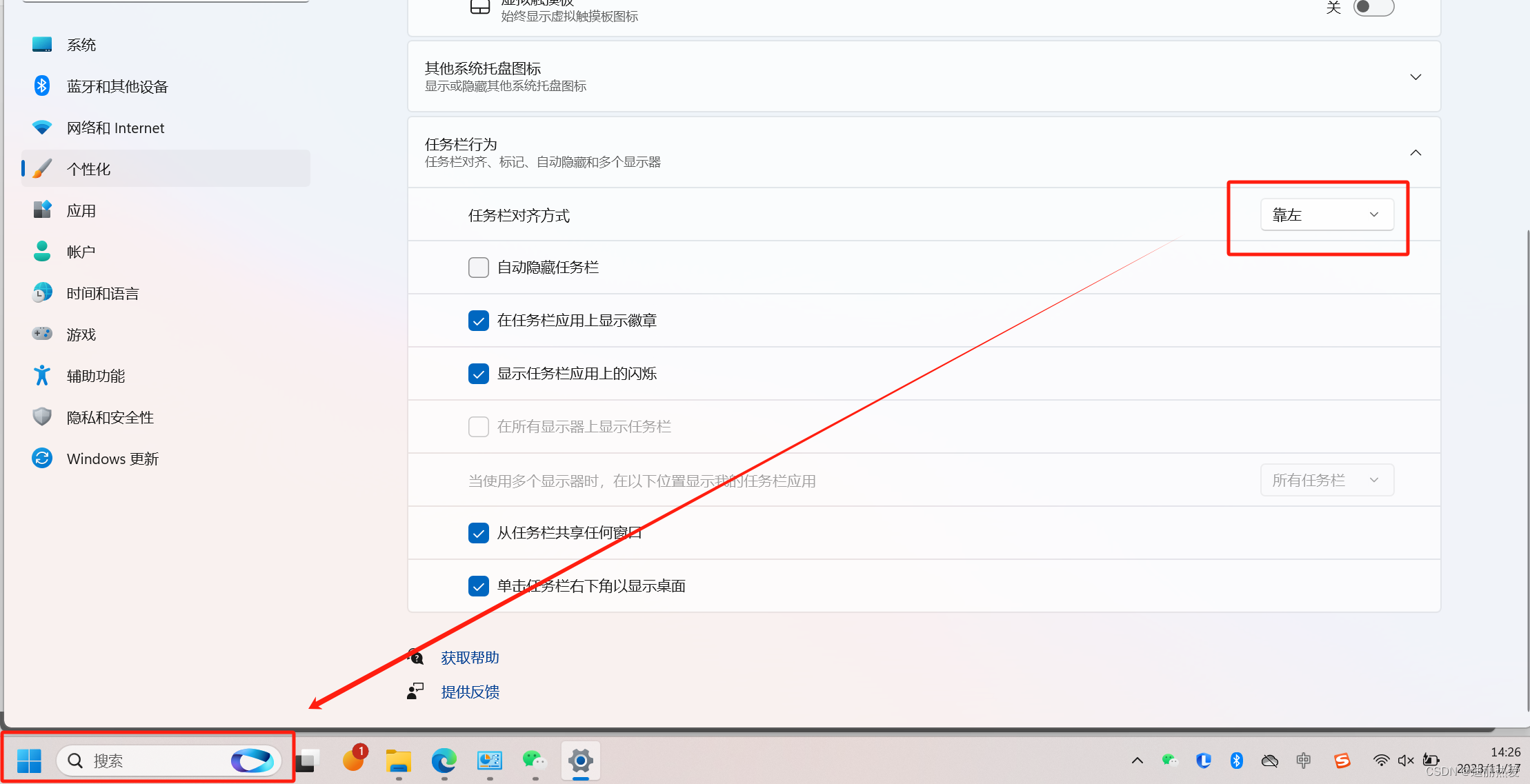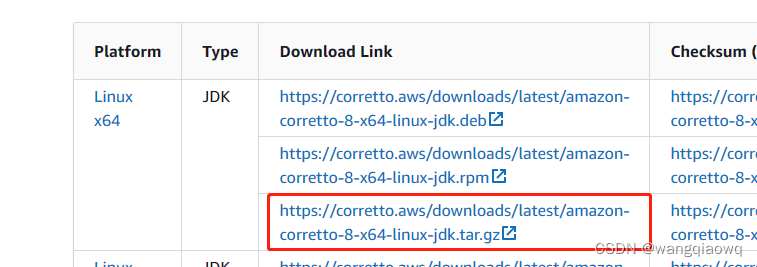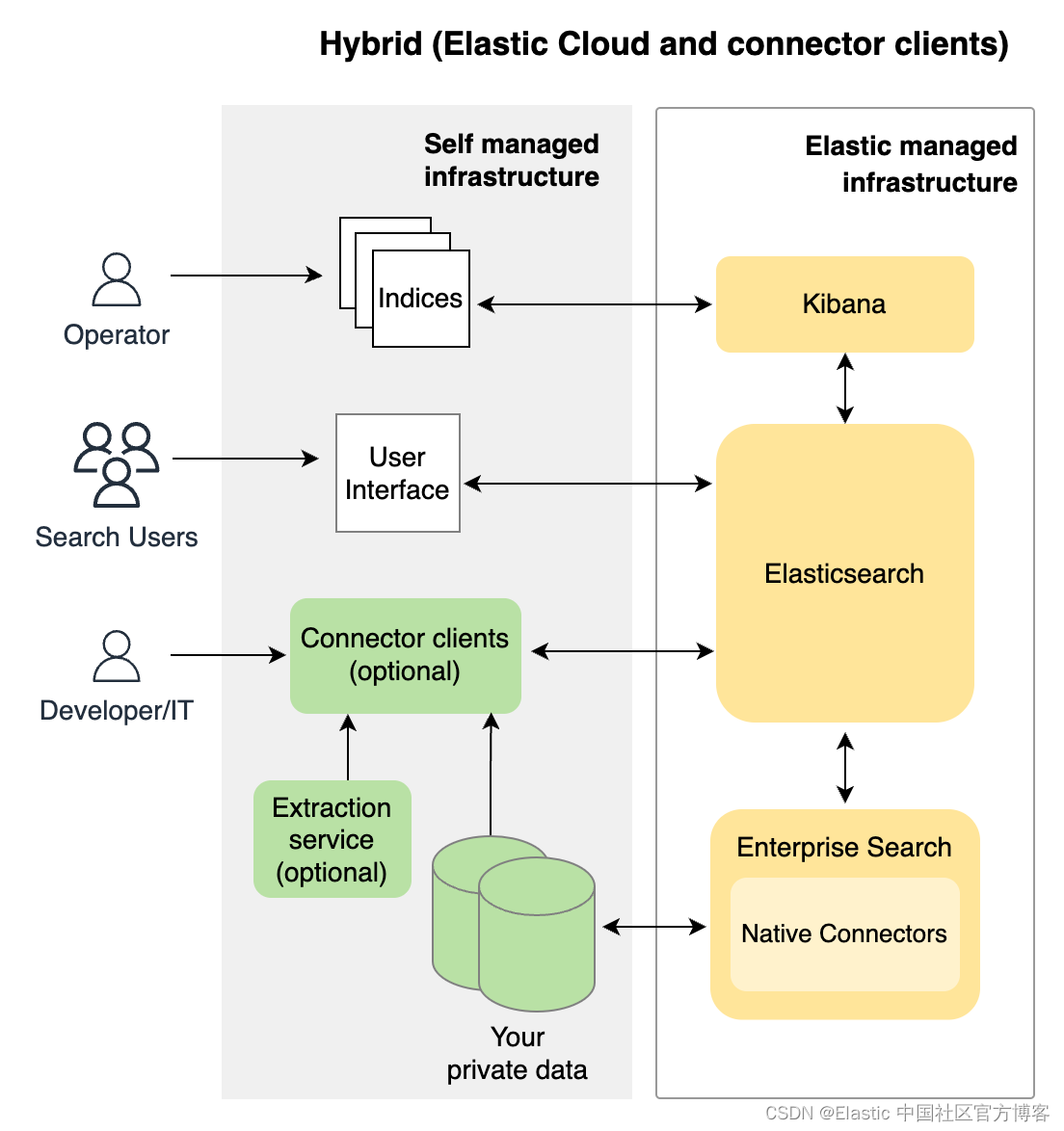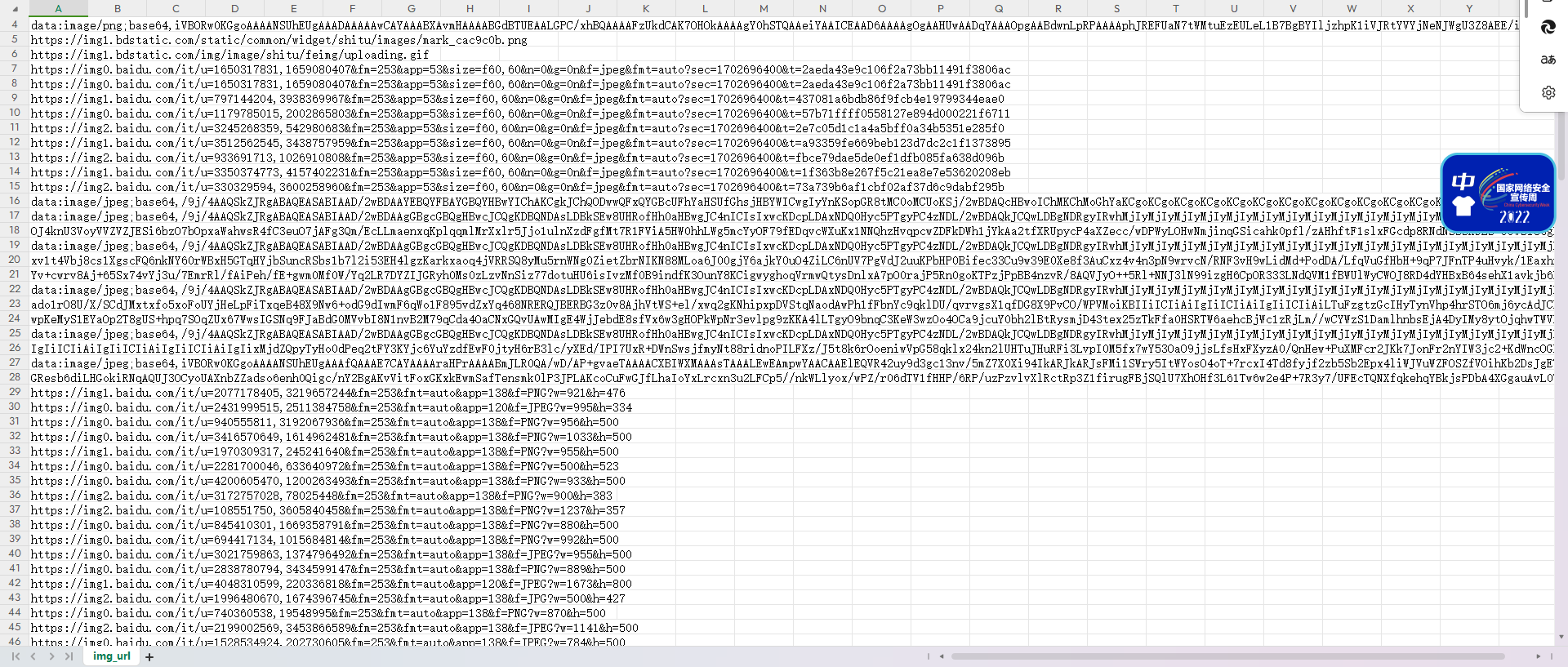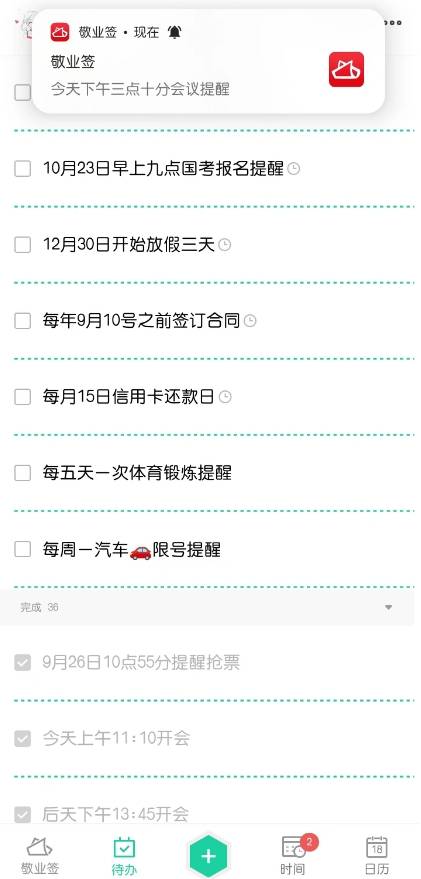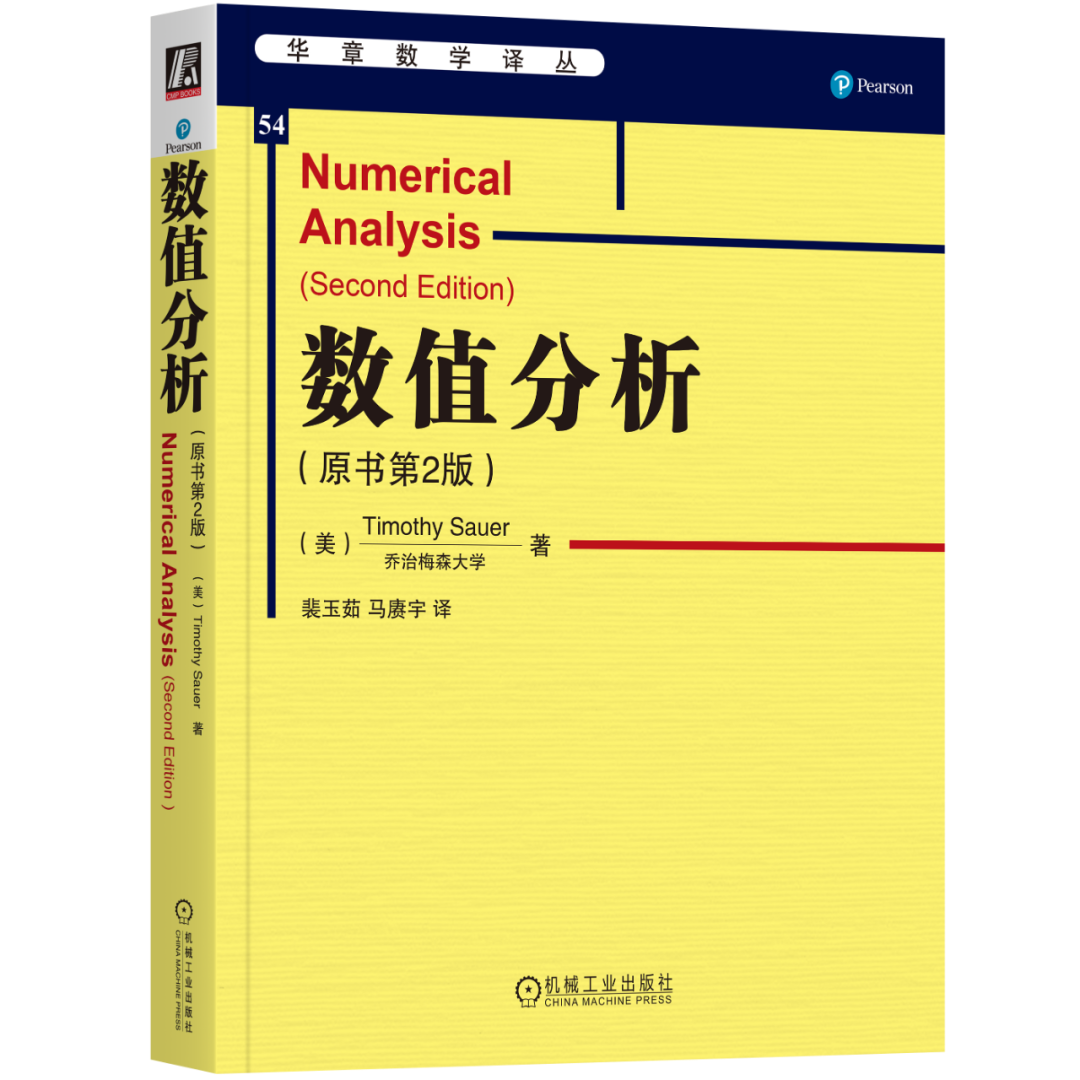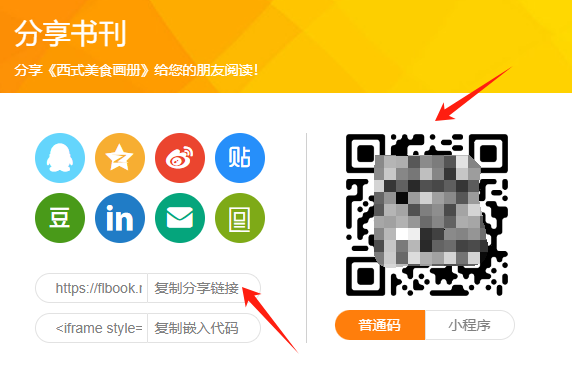一、实现效果
- 使用echarts实现省市地图绘制
- 根据数据不同显示不同区域颜色
- 实现省市地图点击切换效果
- 实现地图上根据经纬度打点
二、实现方法
1、安装echarts插件
npm install echarts --save
2、获取省市json数据
https://datav.aliyun.com/portal/school/atlas/area_selector
通过 阿里旗下的高德地图提供的api ,可以获取到中国各个省份/区级/县级的json数据,但是区级和县级,并没有包含街道和乡镇的数据。
3、地图经纬度数据
经度和纬度常合称为经纬度,把地球球面上的经纬度显示在平面地图上需要采用某种地图投影。
与之相关的地理坐标系一般是指由经度、纬度和相对高度组成的坐标系,能够标示地球上的任何一个位置。
http://jingweidu.757dy.com/
4、本例中data 数据
本文以吉林省地图为例,来实现吉林省及所有市的切换效果。

<template>
<div class="center-body">
<div class="map" id="map"></div>
<div class="rest-button" v-if="showButton" @click="reChinaMap()">返回吉林省</div>
</div>
</template>
导入插件
import * as echarts from "echarts";
准备数据
export default {
data() {
return {
showButton: true,//是否显示返回按钮
currentCity: "",//当前城市
// 市json数据名称
province: {
"长春市": "changchunshi",
"吉林市": "jilinshi",
"通化市": "tonghuashi",
"四平市": "sipingshi",
"白山市": "baishanshi",
"辽源市": "liaoyuanshi",
"白城市": "baichengshi",
"延边朝鲜族自治州": "yanbianchaoxianzuzizhiqu",
"松原市": "songyuanshi"
},
};
},
}
5、视觉映射组件
visualMap: { // 视觉映射组件
type: 'piecewise',
show: true,
bottom: '2%',
left: '2%',
textStyle: {
fontsize: 12
},
pieces: [{
gt: 600,
lte: 1000,
label: '600-1000个'
},
{
gt: 400,
lte: 600,
label: '400-600个'
},
{
gt: 200,
lte: 400,
label: '200-400个'
},
{
gt: 0,
lte: 200,
label: '0-200个'
},
],
color: ['#F56C6C', '#E6A23C', '#67C23A', '#409EFF'], //自定义范围的颜色
},
6、标记的图形
markPoint: {
/**
* 标记的图形,标记类型包括:'circle', 'rect', 'roundRect', 'triangle', 'diamond', 'pin', 'arrow', 'none'
* 可以通过 'image://url' 设置为图片,其中 URL 为图片的链接,或者 dataURI。
*/
symbol: 'circle',
//标记的大小,可以设置成诸如 10 这样单一的数字,也可以用数组分开表示宽和高,例如 [20, 10] 表示标记宽为20,高为10。
symbolSize: 6,
//文字标签
label: {
show: false, //是否显示标签
position: 'top',//标签的位置
color: '#ffffff', //文字的颜色
fontSize: 12 //文字的字体大小
},
//标注的样式
itemStyle: {
opacity: 0.8,//图形透明度。支持从 0 到 1 的数字,为 0 时不绘制该图形。
color: '#ffffff' //图形的颜色。支持使用rgb(255,255,255),rgba(255,255,255,1),#fff等方式设置为纯色,也支持设置为渐变色和纹理填充。
},
silent: true,//图形是否不响应和触发鼠标事件,默认为 false,即响应和触发鼠标事件。
/**
* 标注的数据数组。每个数组项是一个对象:{ name: '舒兰市', coord: [126.97170, 44.41223], value: '78', symbolSize: 10, },
* name 标注名称
* coord 数据在相应坐标系上的坐标位置 经纬度值
* value 标注值,可以不设。
* symbolSize 标记的大小,可以单独设置每个标记的大小
*/
data: markData
},
7、地图渲染
series: [{
type: 'map',
map: name,
zoom: 1.2,
top: '10%',
x: 'center',
label: {
show: true,
color: '#770928'
},
itemStyle: {
normal: { // 静态的时候显示的默认样式
borderWidth: 1, // 边框宽度
areaColor: '#C0C4CC', // 地图颜色
borderColor: '#ffffff' // 边框颜色
},
emphasis: { // 鼠标移入动态的时候显示的默认样式
borderWidth: 2, // 边框宽度
areaColor: '#909399' // 地图颜色
}
},
}],
8、点击切换市地图
myChart.on('click', e => {
this.darwProvniceMap(e)
})
// 切换市
darwProvniceMap(val) {
this.currentCity = val.name
if (this.province[val.name]) {
let json = require(`@/json/${this.province[val.name]}.json`)
this.drawMap(this.province[val.name], json)
this.showButton = true
}
},
9、实例代码已上传,去顶部可下载
附全部代码
<template>
<div class="center-body">
<div class="map" id="map"></div>
<div class="rest-button" v-if="showButton" @click="reChinaMap()">返回吉林省</div>
</div>
</template>
<script>
import * as echarts from "echarts";
export default {
data() {
return {
showButton: true,//是否显示返回按钮
currentCity: "",//当前城市
// 市json数据名称
province: {
"长春市": "changchunshi",
"吉林市": "jilinshi",
"通化市": "tonghuashi",
"四平市": "sipingshi",
"白山市": "baishanshi",
"辽源市": "liaoyuanshi",
"白城市": "baichengshi",
"延边朝鲜族自治州": "yanbianchaoxianzuzizhiqu",
"松原市": "songyuanshi"
},
//地图展示数据
mapData: [
{
name: '长春市',
value: '92',
mapArea: [
{ name: '南关区', value: '50' },
{ name: '宽城区', value: '100'},
{ name: '朝阳区', value: '150' },
{ name: '二道区', value: '200'},
{ name: '绿园区', value: '300' },
{ name: '双阳区', value: '400'},
{ name: '九台区', value: '500' },
{ name: '农安县', value: '600'},
{ name: '榆树市', value: '700'},
{ name: '德惠市', value: '800'},
{ name: '公主岭市', value: '900'},
],
markPoints: [
{ name: '宽城区', coord: [125.33329, 44.10415]},
{ name: '二道区', coord: [125.62065, 43.87264]},
{ name: '双阳区', coord: [125.67145, 43.53109]},
{ name: '九台区', coord: [125.86288, 44.21006]},
{ name: '农安县', coord: [125.03372, 44.43899]},
{ name: '榆树市', coord: [126.59487, 44.93444]},
{ name: '德惠市', coord: [125.83678, 44.60390]},
{ name: '公主岭市', coord: [124.66729, 43.84164]},
]
},
{
name: '吉林市',
value: '963',
mapArea: [
{ name: '舒兰市', value: '100' },
{ name: '永吉县', value: '200' },
{ name: '龙潭区', value: '300' },
{ name: '丰满区', value: '400' },
{ name: '船营区', value: '500' },
{ name: '昌邑区', value: '600' },
{ name: '磐石市', value: '700' },
{ name: '蛟河市', value: '800' },
{ name: '桦甸市', value: '900' },
],
markPoints: [
{ name: '舒兰市', coord: [127.14763, 44.34747]},
{ name: '永吉县', coord: [126.24366, 43.58495]},
{ name: '龙潭区', coord: [126.63733, 44.02580]},
{ name: '丰满区', coord: [126.70059, 43.67911]},
{ name: '船营区', coord: [126.30294, 43.83106]},
{ name: '昌邑区', coord: [126.25877, 44.02708]},
{ name: '磐石市', coord: [126.15245, 43.10234]},
{ name: '蛟河市', coord: [127.35148, 43.73000]},
{ name: '桦甸市', coord: [126.93714, 43.09717]},
]
},
{
name: '通化市',
value: '125'
},
{
name: '四平市',
value: '536'
},
{
name: '白山市',
value: '86'
},
{
name: '辽源市',
value: '60'
},
{
name: '白城市',
value: '31'
},
{
name: '延边朝鲜族自治州',
value: '196'
},
{
name: '松原市',
value: '380'
}
]
};
},
created() {
},
mounted() {
this.reChinaMap()
},
methods: {
drawMap(name, json) {
// 判断地图是否渲染
let myChart = echarts.getInstanceByDom(document.getElementById("map"))
// 如果渲染则清空地图
if (myChart != null) {
myChart.dispose()
}
// 初始化地图
myChart = echarts.init(document.getElementById("map"));
if (!json) {
json = require("@/json/jilin.json");
this.showButton = false
}
echarts.registerMap(name, json)
let currentCity = this.currentCity
let seriesData = []
let markData = []
if (currentCity) {
let tempData = this.mapData.filter(x => x.name == currentCity)
seriesData = tempData[0]?.mapArea
} else {
seriesData = this.mapData
this.mapData.forEach(x => {
if (x.markPoints) {
markData.push(...x.markPoints)
}
})
}
var option = {
visualMap: { // 视觉映射组件
type: 'piecewise',
show: true,
bottom: '2%',
left: '2%',
textStyle: {
fontsize: 12
},
pieces: [{
gt: 600,
lte: 1000,
label: '600-1000个'
},
{
gt: 400,
lte: 600,
label: '400-600个'
},
{
gt: 200,
lte: 400,
label: '200-400个'
},
{
gt: 0,
lte: 200,
label: '0-200个'
},
],
color: ['#F56C6C', '#E6A23C', '#67C23A', '#409EFF'], //自定义范围的颜色
},
tooltip: { // 悬浮框
trigger: 'item', // 触发条件
backgroundColor: 'RGBA(136, 123, 135, 0.8)',
formatter: '{b}<br/>占用数:{c}个', // 自定义显示数据
textStyle: {
color: '#ffffff'
}
},
series: [{
type: 'map',
map: name,
zoom: 1.2,
top: '10%',
x: 'center',
label: {
show: true,
color: '#770928'
},
itemStyle: {
normal: { // 静态的时候显示的默认样式
borderWidth: 1, // 边框宽度
areaColor: '#C0C4CC', // 地图颜色
borderColor: '#ffffff' // 边框颜色
},
emphasis: { // 鼠标移入动态的时候显示的默认样式
borderWidth: 2, // 边框宽度
areaColor: '#909399' // 地图颜色
}
},
markPoint: {
/**
* 标记的图形,标记类型包括:'circle', 'rect', 'roundRect', 'triangle', 'diamond', 'pin', 'arrow', 'none'
* 可以通过 'image://url' 设置为图片,其中 URL 为图片的链接,或者 dataURI。
*/
symbol: 'circle',
//标记的大小,可以设置成诸如 10 这样单一的数字,也可以用数组分开表示宽和高,例如 [20, 10] 表示标记宽为20,高为10。
symbolSize: 6,
//文字标签
label: {
show: false, //是否显示标签
position: 'top',//标签的位置
color: '#ffffff', //文字的颜色
fontSize: 12 //文字的字体大小
},
//标注的样式
itemStyle: {
opacity: 0.8,//图形透明度。支持从 0 到 1 的数字,为 0 时不绘制该图形。
color: '#ffffff' //图形的颜色。支持使用rgb(255,255,255),rgba(255,255,255,1),#fff等方式设置为纯色,也支持设置为渐变色和纹理填充。
},
silent: true,//图形是否不响应和触发鼠标事件,默认为 false,即响应和触发鼠标事件。
/**
* 标注的数据数组。每个数组项是一个对象:{ name: '舒兰市', coord: [126.97170, 44.41223], value: '78', symbolSize: 10, },
* name 标注名称
* coord 数据在相应坐标系上的坐标位置 经纬度值
* value 标注值,可以不设。
* symbolSize 标记的大小,可以单独设置每个标记的大小
*/
data: markData
},
// 数据
data: seriesData
}],
}
myChart.setOption(option)
myChart.on('click', e => {
this.darwProvniceMap(e)
})
window.addEventListener("resize", () => {
myChart.resize()
})
},
// 切换市
darwProvniceMap(val) {
this.currentCity = val.name
if (this.province[val.name]) {
let json = require(`@/json/${this.province[val.name]}.json`)
this.drawMap(this.province[val.name], json)
this.showButton = true
}
},
// 返回吉林省
reChinaMap() {
this.currentCity = ""
this.drawMap('jilin')
}
},
}
</script>
<style scoped>
.rest-button {
position: absolute;
right: 20px;
bottom: 20px;
z-index: 999;
border-radius: 6px;
font-size: 14px;
border: 1px #770928 solid;
color: #770928;
height: 30px;
line-height: 28px;
padding: 0 20px;
overflow: hidden;
box-sizing: border-box;
cursor: pointer;
}
.map,
.center-body {
width: 800px;
height: 600px;
position: relative;
}
</style>
10、效果图